Pourquoi le mysql téléchargé ne peut-il pas être installé ?
Solution au problème selon lequel MySQL ne peut pas être installé : désinstallez d'abord MySQL ; puis supprimez le répertoire "C:Documents and SettingsAll UsersApplication DataMySQL" ;
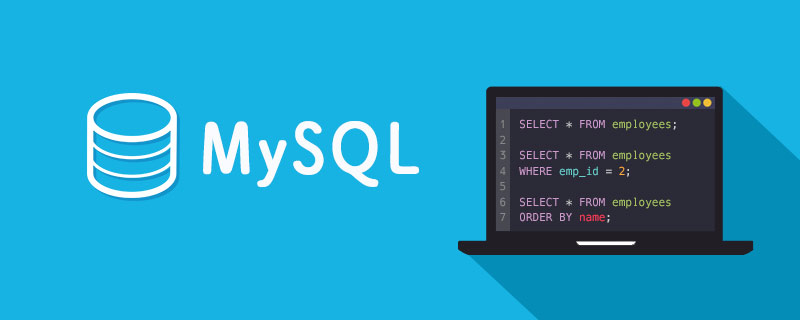
Recommandé : "Tutoriel MySQL"
La base de données MySQL ne peut pas être installée ! Mysql ne peut pas être installé à la dernière étape ! MySQL ne peut tout simplement pas être installé ! Est-ce un mal de tête ou un mal de tête ? Maintenant, ne vous inquiétez pas, l'éditeur a trié les raisons de l'échec de l'installation de MySQL et les solutions à l'échec de l'installation de MySQL.
Difficulté 1 : MySQL 5.1 a signalé une erreur d'application des paramètres de sécurité lors du processus d'installation
1. Désinstallez MySQL.
2. Supprimez le répertoire C:Documents and SettingsAll UsersApplication DataMySQL.
3. Réinstallez MySQL et tout ira bien.
Difficulté 2 : Invite MySQL Impossible de démarrer l'invite MySQL du service
Installez MySQL 5.1.33 et exécutez-y est une erreur dans le troisième élément Démarrer le service dans l'étape de configuration Exécuter de l'assistant de configuration de l'instance de serveur. Le message d'erreur est Impossible de démarrer le service MySQL
Analyse : Cette situation est généralement due au fait que MySQL est installé et n'est pas désinstallé proprement. Après la désinstallation, redémarrez puis réinstallez. Faites attention au service. S'il ne parvient pas à être désinstallé, vous pouvez utiliser mysqld-nt -remove pour le désinstaller.
La méthode spécifique est la suivante : 1. Vérifiez s'il y a MySQL dans le service, et si c'est le cas, arrêtez le service. 2. Exécutez Ajout et suppression de programmes dans le panneau de configuration pour désinstaller MySQL. 3. Après la désinstallation, ouvrez le registre (Dans Démarrer---Exécuter, entrez regedit),
Vérifiez la valeur de la clé sous HKEY_LOCAL_MACHINESYSTEMCurrentControlSetServices, s'il existe un Valeur de la clé mysql (mysql, mysqladmin), puis supprimez-la. 4. Redémarrez et supprimez le répertoire d'installation restant de MySQL (vérifiez le service, il n'y a pas de MySQL dans le service pour le moment). 5. Réinstallez MySQL. N'exécutez pas l'assistant de configuration de l'instance de serveur après l'installation. Exécutez l'assistant dans le menu Démarrer après le redémarrage.Difficulté 3 : Erreur de démarrage du service lors de la dernière étape de l'installation de msyql
1. Allez dans le panneau de configuration. et installez MySQL en premier, supprimez-le. 2. Accédez au répertoire C:Program Files sur le lecteur c et supprimez le répertoire mysql. 3. S'il existe des répertoires de paramètres sur d'autres disques, supprimez-les également. 4. Accédez à regedit et copiez le registre :HKEY_LOCAL_MACHINE/SYSTEM/ControlSet001/Services/Eventlog/Applications/MySQL
HKEY_LOCAL_MACHINE/ SYSTEM/ControlSet002/Services/Eventlog/Applications/MySQL
HKEY_LOCAL_MACHINE/SYSTEM/CurrentControlSet/Services/Eventlog/Applications/MySQL
Si oui, tout supprimer ! (Conseils : Utilisez F3 pour faire une boucle pour trouver "mysql") 5. Si le contenu mysql dans le gestionnaire de tâches est également supprimé.
5. Désactivez le pare-feu. 6. Réinstallez MySQL (je n'ai pas redémarré l'ordinateur ici). Si nécessaire lors de la réinstallation, redémarrez l'ordinateur, désactivez IIS et supprimez les fichiers temporaires dans temp. Si cela ne fonctionne pas, remplacez le nom du service MySQL par un nom de service différent lors de la configuration de MySQL. Ce qui précède sont les erreurs souvent rencontrées lors de l'installation de MySQL. J'espère que cet article sera utile à l'apprentissage de chacun.Précautions d'installation de MySQL et analyse de cinq raisons d'échec de l'installation
Erreur 1 : sur la dernière page de l'assistant d'installation, l'erreur "Impossible de créer un service Windows pour mysql.error:0" apparaît
Solution : ouvrez la ligne de commande et entrez la commande sc delete mysql, qui est
C:>sc delete mysql
[SC] DeleteService SUCCESS
Redémarrez l'ordinateur, ou désinstallez, redémarrez puis installez bien. J'ai désinstallé et redémarré.
Une chose à noter lors de la désinstallation et de la réinstallation est qu'après la désinstallation dans le panneau de configuration, supprimez le dossier Mysql dans le répertoire c:Documents and SettingsAll UsersApplication Data. Il peut contenir les informations de configuration que vous avez désinstallées, ce qui affectera la prochaine installation.
Erreur 2 : Lorsque vous demandez à l'administrateur de saisir le mot de passe, il y a une ligne de mot de passe actuel en plus du mot de passe et de la confirmation du mot de passe.
Cela signifie que vous n'avez pas supprimé le dossier Mysql dans le répertoire mentionné à l'article 1 avant l'installation. Je ne sais pas si cela affectera l'utilisation ultérieure, mais cela peut être acceptable si vous vous souvenez du mot de passe. À propos, le mot de passe administrateur est défini par moi-même et le nom d'utilisateur est root par défaut.
Après une installation réussie, vous pouvez tester comme suit : ouvrez le client de ligne de commande mysql, entrez le mot de passe et
Bienvenue dans le moniteur MySQL. Les commandes se terminent par ou g.
Votre identifiant de connexion MySQL. est 3
Version du serveur : 5.1.33-community MySQL Community Server (GPL)
Tapez 'help;' ou 'h' pour obtenir de l'aide. Tapez 'c' pour vider le tampon.
mysql>
alors l'installation est réussie !
Erreur 3 : la configuration du serveur MySQL a échoué.
Affichez le message d'erreur suivant dans l'assistant de configuration :
mysql-server-5.5-win32:60 - Ajout d'une règle de pare-feu pour MySQL55 sur le port 3306.
mysql-server-5.5-win32 : 66 - L'ajout de la règle de pare-feu a échoué.
signifie que l'installation du pare-feu a échoué.
En regardant le journal d'installation, vous pouvez trouver la déclaration suivante :
Informations mysql-installer : 10 : Tentative de création d'une règle de pare-feu avec la commande : netsh.exe firewall add portopening protocol=TCP port=3306 profile=ALL name =MySQL55 mode=ENABLE scope=ALL
mysql-installer Informations : 10 : Réponse inattendue de netsh : OK.
Informations sur l'installateur mysql : 10 : Tentative de création d'une règle de pare-feu avec la commande : netsh.exe advfirewall firewall add Rule name = "Port 3306" protocol = TCP localport = 3306 dir = in action =allow
Informations sur l'installateur mysql : 10 : Réponse inattendue de netsh : La commande suivante n'a pas été trouvée : advfirewall firewall add Rule name = »Port 3306 » protocol=TCP localport=3306 dir=in action=allow.
Cette situation montre que l'installation de mysql ne prend pas bien en charge le système chinois et ne peut pas reconnaître le message "OK" renvoyé par netsh.exe, puis exécute la commande netsh.exe advfirewall qui peut s'exécuter sur d'autres plates-formes Windows (ce La commande n'est pas prise en charge, donc l'erreur indiquant que la commande est introuvable est signalée.
Il existe deux solutions :
①Réglez la langue de votre système d'exploitation sur l'anglais, puis réinstallez MySQL. Pour plus de détails, vous pouvez. entrez dans le panneau de configuration-> modifiez en outre la région et la langue, vérifiez si l'utilisateur actuel a l'autorisation de démarrer le pare-feu, vérifiez les propriétés du service Application Layer Gateway dans le service informatique et vérifiez si l'utilisateur dans le L'onglet de connexion est l'utilisateur actuel.
② Vérifiez le port du pare-feu, s'il a été ajouté avec succès, il ne sera pas traité. S'il n'est pas ajouté avec succès, ajoutez manuellement le port dans le pare-feu. > Erreur 4 : après une installation réussie, vous ne pouvez vous connecter au mysql de localhost que via le serveur de ligne de commande mysql 5.5, mais vous ne pouvez pas vous connecter à distance au serveur mysql via Workbench ou d'autres outils clients
Mot clé : Impossible de se connecter. au serveur mysql à distance Raisons possibles :
① Il n'y a pas de port ouvert, voir la solution précédente
② L'utilisateur n'est pas autorisé à se connecter à distance 3306.
③Le serveur MySQL n'autorise pas la connexion à distance. .
Pour les utilisateurs ② qui ne sont pas autorisés à se connecter à distance, vous pouvez autoriser l'utilisateur, tel que l'utilisateur root par défaut, via la ligne de commande mysql 5.5 Entrez la commande suivante dans le client :
//选择数据库 mysql>use mysql; //给用户授权,yourpassword字段用你的密码代替 mysql>grant all priileges on *.* to identified by 'yourpassword'; //刷新系统权限表 mysql>flush privileges; //查看是否授权成功 mysql> show grants for roots;
Si l'autorisation vient d'apparaître, cela signifie succès. Sinon, essayez d'ajouter un nouvel utilisateur vous-même et ajoutez la commande de l'utilisateur :
insert into mysql.user(Host,User,Password,ssl_cipher,x509_issuer,x509_subject) values("%","newuser",password("newpassword"),'','','')对于③mysql server不允许远程连接的解决办法是,找到自己的my.ini,在[mysqld]下增加一行语句:
bind-address=0.0.0.0
表示不绑定IP,重启你的Mysql服务。
错误5:配置文件my.ini的位置
MySQL配置向导将my.ini文件放置在MySQL服务器的安装目录中。这将有助于将配置文件和具体的服务器实例相 关联。为了保证MySQL服务器知道到哪里查找my.ini文件,和下面内容类似的参数将会被作为服务安装的一部分 传递给MySQL服务器:--defaults-file="C:\Program Files\MySQL\MySQL Server 5.5\my.ini C:\Program Files\MySQL\MySQL Server 5.5可以被指向MySQL服务器的安装路径所代替。
编辑my.ini文:可以使用文本编辑器打开该文件同时做出必要的编辑和修改。你也可以以MySQL Administrator的应用程序来修 改服务器配置。 MySQL客户端和应用程序,例如mysql命令行客户端和mysqldump并不能确定位于服务器安装目录中的my.ini文件 的位置。为了配置客户端和应用程序,根据你的Windows版本的不同,在C:\Windows下或者在C:\WINNT目录下生 成新的文件my.ini 文件
如果你的MySQL配置向导发现了一个已经存在的my.ini文件,你可以重新配置已经存在的服务器,或者通过删除 my.ini文件、停止并移除MySQL服务的方法移除服务器实例。重新配置已经存在的服务器,选择“重新配置实例”选项并且选择“下一步”按钮。已经存在的my.ini文件被 重新命名为mytimestamp.ini.bak,时间戳是已经存在的my.ini创建时的日期和时间。移除已经存在的数据库实 例,选择“移除实例”选项并选择“下一步”按钮。如果选择了“移除实例”选项,进入到确认界面。单击“运行”按钮:MySQL配置向导停止并开始移除MySQL服 务,并删除my.ini文件。但服务器安装目录并没有移除。如果选择了“重新配置实例”选项,进入到“配置类型”界面,可以选择安装想要配置的安装类型。
Ce qui précède est le contenu détaillé de. pour plus d'informations, suivez d'autres articles connexes sur le site Web de PHP en chinois!

Outils d'IA chauds

Undresser.AI Undress
Application basée sur l'IA pour créer des photos de nu réalistes

AI Clothes Remover
Outil d'IA en ligne pour supprimer les vêtements des photos.

Undress AI Tool
Images de déshabillage gratuites

Clothoff.io
Dissolvant de vêtements AI

AI Hentai Generator
Générez AI Hentai gratuitement.

Article chaud

Outils chauds

Bloc-notes++7.3.1
Éditeur de code facile à utiliser et gratuit

SublimeText3 version chinoise
Version chinoise, très simple à utiliser

Envoyer Studio 13.0.1
Puissant environnement de développement intégré PHP

Dreamweaver CS6
Outils de développement Web visuel

SublimeText3 version Mac
Logiciel d'édition de code au niveau de Dieu (SublimeText3)

Sujets chauds
 Compétences de traitement de structures de données volumineuses de PHP
May 08, 2024 am 10:24 AM
Compétences de traitement de structures de données volumineuses de PHP
May 08, 2024 am 10:24 AM
Compétences en matière de traitement de la structure des Big Data : Chunking : décomposez l'ensemble de données et traitez-le en morceaux pour réduire la consommation de mémoire. Générateur : générez des éléments de données un par un sans charger l'intégralité de l'ensemble de données, adapté à des ensembles de données illimités. Streaming : lisez des fichiers ou interrogez les résultats ligne par ligne, adapté aux fichiers volumineux ou aux données distantes. Stockage externe : pour les ensembles de données très volumineux, stockez les données dans une base de données ou NoSQL.
 Comment optimiser les performances des requêtes MySQL en PHP ?
Jun 03, 2024 pm 08:11 PM
Comment optimiser les performances des requêtes MySQL en PHP ?
Jun 03, 2024 pm 08:11 PM
Les performances des requêtes MySQL peuvent être optimisées en créant des index qui réduisent le temps de recherche d'une complexité linéaire à une complexité logarithmique. Utilisez PreparedStatements pour empêcher l’injection SQL et améliorer les performances des requêtes. Limitez les résultats des requêtes et réduisez la quantité de données traitées par le serveur. Optimisez les requêtes de jointure, notamment en utilisant des types de jointure appropriés, en créant des index et en envisageant l'utilisation de sous-requêtes. Analyser les requêtes pour identifier les goulots d'étranglement ; utiliser la mise en cache pour réduire la charge de la base de données ; optimiser le code PHP afin de minimiser les frais généraux.
 Comment utiliser la sauvegarde et la restauration MySQL en PHP ?
Jun 03, 2024 pm 12:19 PM
Comment utiliser la sauvegarde et la restauration MySQL en PHP ?
Jun 03, 2024 pm 12:19 PM
La sauvegarde et la restauration d'une base de données MySQL en PHP peuvent être réalisées en suivant ces étapes : Sauvegarder la base de données : Utilisez la commande mysqldump pour vider la base de données dans un fichier SQL. Restaurer la base de données : utilisez la commande mysql pour restaurer la base de données à partir de fichiers SQL.
 Comment insérer des données dans une table MySQL en utilisant PHP ?
Jun 02, 2024 pm 02:26 PM
Comment insérer des données dans une table MySQL en utilisant PHP ?
Jun 02, 2024 pm 02:26 PM
Comment insérer des données dans une table MySQL ? Connectez-vous à la base de données : utilisez mysqli pour établir une connexion à la base de données. Préparez la requête SQL : Écrivez une instruction INSERT pour spécifier les colonnes et les valeurs à insérer. Exécuter la requête : utilisez la méthode query() pour exécuter la requête d'insertion en cas de succès, un message de confirmation sera généré.
 Comment corriger les erreurs mysql_native_password non chargé sur MySQL 8.4
Dec 09, 2024 am 11:42 AM
Comment corriger les erreurs mysql_native_password non chargé sur MySQL 8.4
Dec 09, 2024 am 11:42 AM
L'un des changements majeurs introduits dans MySQL 8.4 (la dernière version LTS en 2024) est que le plugin « MySQL Native Password » n'est plus activé par défaut. De plus, MySQL 9.0 supprime complètement ce plugin. Ce changement affecte PHP et d'autres applications
 Comment utiliser les procédures stockées MySQL en PHP ?
Jun 02, 2024 pm 02:13 PM
Comment utiliser les procédures stockées MySQL en PHP ?
Jun 02, 2024 pm 02:13 PM
Pour utiliser les procédures stockées MySQL en PHP : Utilisez PDO ou l'extension MySQLi pour vous connecter à une base de données MySQL. Préparez l'instruction pour appeler la procédure stockée. Exécutez la procédure stockée. Traitez le jeu de résultats (si la procédure stockée renvoie des résultats). Fermez la connexion à la base de données.
 Comment créer une table MySQL en utilisant PHP ?
Jun 04, 2024 pm 01:57 PM
Comment créer une table MySQL en utilisant PHP ?
Jun 04, 2024 pm 01:57 PM
La création d'une table MySQL à l'aide de PHP nécessite les étapes suivantes : Connectez-vous à la base de données. Créez la base de données si elle n'existe pas. Sélectionnez une base de données. Créer un tableau. Exécutez la requête. Fermez la connexion.
 La différence entre la base de données Oracle et MySQL
May 10, 2024 am 01:54 AM
La différence entre la base de données Oracle et MySQL
May 10, 2024 am 01:54 AM
La base de données Oracle et MySQL sont toutes deux des bases de données basées sur le modèle relationnel, mais Oracle est supérieur en termes de compatibilité, d'évolutivité, de types de données et de sécurité ; tandis que MySQL se concentre sur la vitesse et la flexibilité et est plus adapté aux ensembles de données de petite et moyenne taille. ① Oracle propose une large gamme de types de données, ② fournit des fonctionnalités de sécurité avancées, ③ convient aux applications de niveau entreprise ; ① MySQL prend en charge les types de données NoSQL, ② a moins de mesures de sécurité et ③ convient aux applications de petite et moyenne taille.






